vim是一款复杂的编辑器,功能强大,而nano就简单多了。作为一款简单易用的控制台模式
文本编辑器,nano很适合对此类编辑器有需求的用户。对Linux命令行新手来说,它用起来也很
不错。
nano文本编辑器是Unix系统的Pico编辑器的克隆版。尽管Pico也是一款简单轻便的文本编辑
器,但是它并没有采用GPL许可协议。nano文本编辑器不仅采用了GPL许可协议,而且还加入了
GNU项目。
大多数Linux发行版默认都安装了nano文本编辑器。和这款编辑器有关的一切都很简单。要
在命令行下使用nano打开文件,可以这样:
$ nano myprog.c
如果启动nano的时候没有指定文件名,或者指定的文件不存在,nano会开辟一段新的缓冲区
进行编辑。如果你在命令行中指定了一个已有的文件,nano会将该文件的全部内容读入缓冲区,
以备编辑,如图10-2所示。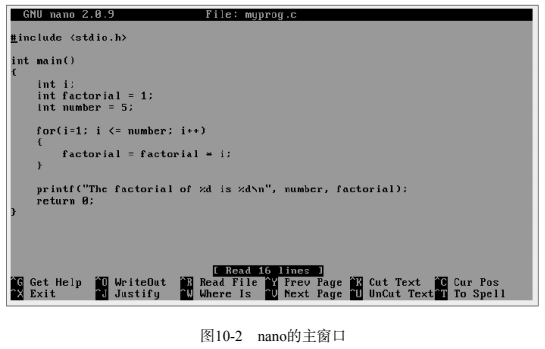
注意,在nano编辑器窗口的底部显示了各种命令以及简要的描述。这些命令是nano的控制命
令。脱字符(^)表示Ctrl键。因此,^X表示的就是组合键Ctrl+X。
窍门 尽管nano控制命令在列出组合键的时候使用的是大写字母,但是在使用的时候,大小写
字母都没有问题。188 第 10 章 使用编辑器
把所有的基本命令都放在眼前实在是太棒了。再也不用去记哪些控制命令能干哪些事情了。
表10-2列出了多种nano的控制命令。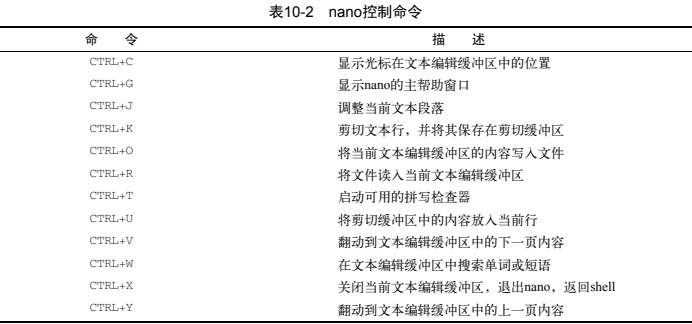
表10-2中列出的控制命令都是你必不可少的。如果除此之外还需要更强大的控制功能,nano
也能满足你。在nano文本编辑器中输入Ctrl+G会显示出主帮助窗口,其中包含了更多的控制命令。
说明 如果你输入Ctrl+T命令使用nano的拼写检查器的时候得到了错误消息Spell checking
failed: Error invoking ‘Spell’,下面是一些解决方法。利用第9章中学到的知识,
在你使用的Linux发行版中安装拼写检查器软件包aspell。
如果aspell没能解决问题,以超级用户的身份编辑/etc/nanorc文件(使用你喜欢的文本编辑
器)。找到文件的最后一行# set speller “aspell -x -c”,删除行首的字符#。保
存并退出。
另外一些强大的功能可以通过命令行获得。可以使用命令行选项来控制nano编辑器的特性,
例如编辑之前创建备份文件。输入man nano来了解nano的这些命令行启动选项。
作为控制台模式文本编辑器,vim和nano为你在强大和简洁之间提供了一种选择。不过两者
都无法提供图形化编辑功能。有一些文本编辑器可以存在于两种模式中(控制台模式和图形化模
式),下节将一探究竟。

